详细教你如何设置电脑开机密码
电脑开机密码相信大家都不陌生。当我们在电脑中存储重要的文件时,我们都会设置一个电脑密码来保护文件的安全。但是当电脑上没有重要文件的时候,天天输入密码就比较麻烦了。接下来教大家如何取消电脑密码
电脑开机密码就是我们开机启动操作系统后输入正确的密码。我们都会在手机上设置密码,那么你知道怎么给电脑设置开机密码吗?接下来小编就来教大家设置电脑开机密码,一起来看看吧
1、首先打开电脑桌面左下角的开始菜单,找到控制面板,点击。
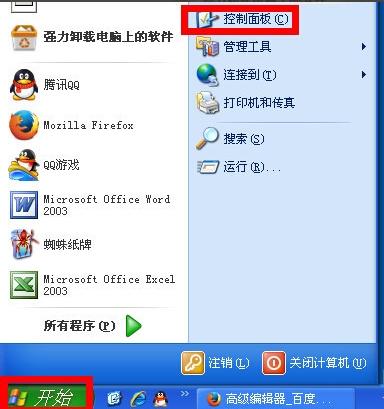
电脑开机密码图解-1
2、进入控制面板,在选择类别中找到“用户账户”,点击进入。
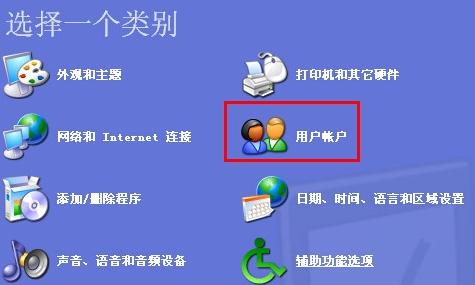
开机密码设置方法 图2
3、继续点击底部的“用户帐户”
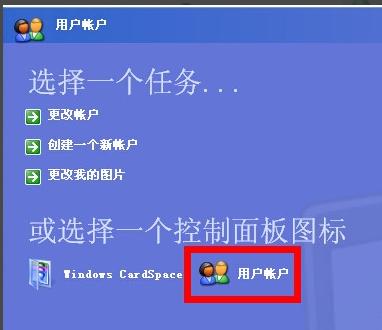
设置电脑开机密码图-3
4、在左下角找到电脑管理员功能菜单,点击进入电脑管理员功能设置。
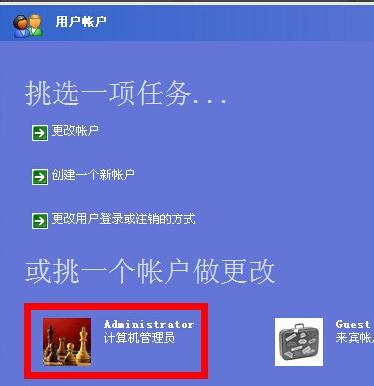
设置电脑开机密码图-4
5、然后点击“Create Password”功能,进入开机密码的创建。
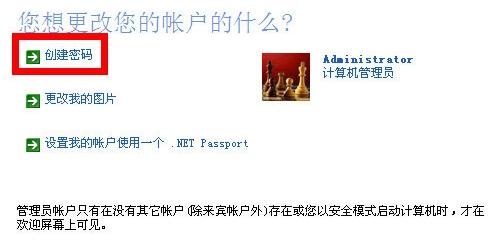
如何取消电脑开机密码图-5
6、设置开机密码,输入你事先想到的密码,然后再次重新输入密码确认,然后点击下方的“创建密码”按钮。
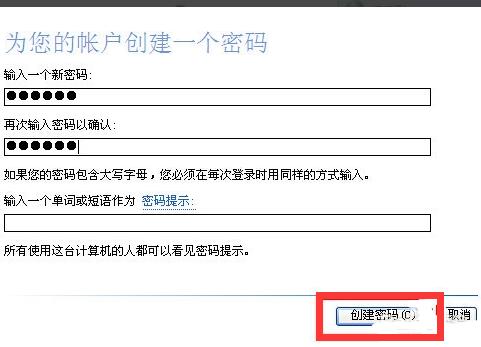
如何取消电脑开机密码 图6
7、然后会出现是否将电脑文件或文件夹设为私有的确认框。如果要将其设置为私有,请单击是将其设为私有。如果没有,请单击否。
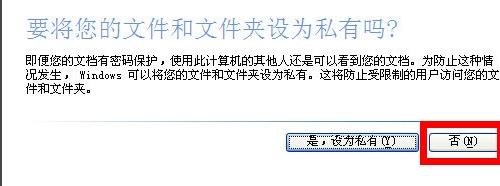
设置电脑开机密码图-7
8、设置电脑开机密码后,下次开机或重启电脑时,会提示需要输入密码。
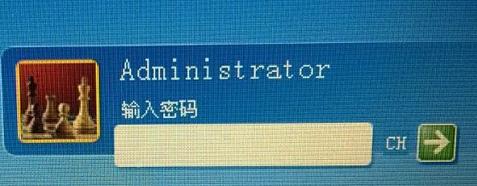
设置电脑开机密码 图8
2.如何取消电脑开机密码
1、取消开机密码与上述设置开机密码之前的步骤类似。点击开始菜单,进入控制面板,选择用户账户设置,进入电脑管理员密码保护设置,点击“更改我的密码”。
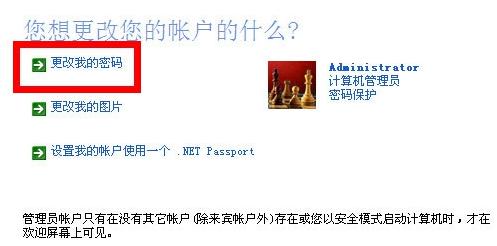
开机密码设置方法 图9
2、然后在输入原密码后,选择不填写输入新密码,重新输入新密码框,让它们保持空白,然后点击下方的“更改密码”按钮。
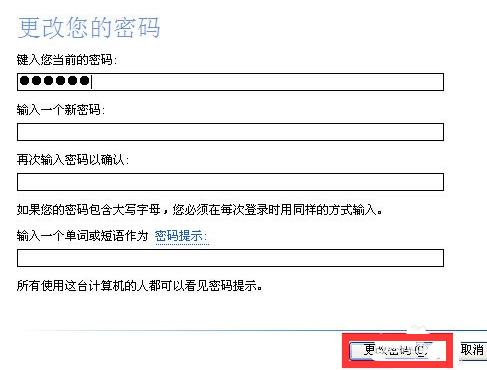
如何取消电脑开机密码 图10
以上就是电脑开机密码的设置方法,你学会了吗?
- 上一篇

win7笔记本系统怎么安装 笔记本安装win7系统步骤
每个人都经常使用笔记本。在正常使用过程中,某些操作会导致系统出现问题。这时候大家都想重装系统,但是很多用户不知道如何安装win7笔记本系统。接下来,我将与您分享。带笔记本安装win7系统步骤。win7笔记本系统怎么安装1、首先下载小白三步...
- 下一篇

win10强制更新怎么关闭分步教程
很多朋友发现win10在关闭win10系统的时候会自动更新。每次都自动更新win10很麻烦,不过今天小编就来告诉大家如何关闭win10强制更新的分步教程。它是如何工作的。1、右击电脑左下角的微软开始按钮,点击运行,打开弹出界面。或者直接快捷键win+r...
